MakeLeaps活用方法一覧
2014年02月04日
【フリーランス・中小企業編】MakeLeaps導入企業からよくあるQ&A
目次
-
フリーランス/個人事業主
1. パスワードを忘れてしまった場合はどうすればいいですか?
2. 郵送依頼に利用するメールポイントをどのように購入しますか?
5. 増税に対応していますか?
7. 確定申告はできますか?
-
中小企業
1. どのように他部署の方や上司をチームメンバーに招待できますか?
4. 月中にプラン変更した場合、どのように月額費が請求されますか?
6. 消費税・源泉税・復興特別所得税はどのように適用しますか?
フリーランス/個人事業主
1. バスワードを忘れてしまった場合はどうすればいいですか?
パスワードを忘れてしまった場合は、ログイン画面上の「パスワードを忘れた場合」をクリックして、パスワードの再設定を行ってください。
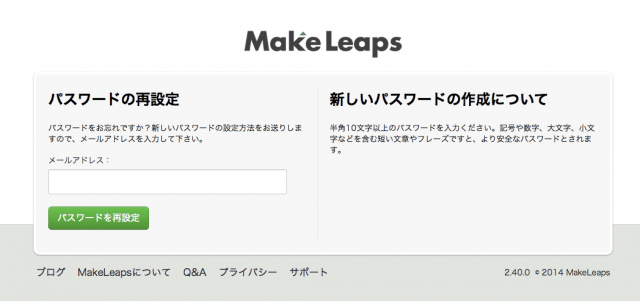
2. 郵送依頼に利用するメールポイントをどのように購入しますか?
ログイン後、画面左側メニューにある、郵便のマーク「〒」をクリックするとメールポイントの購入画面に移ります。10メールポイント(1,990円)から購入可能です。購入するメールポイントを選択後、右側にある“Buy Now”をクリックしてください。その後、画面はPayPalのページに移ります。必要情報を記入しご購入手続きを行ってください。
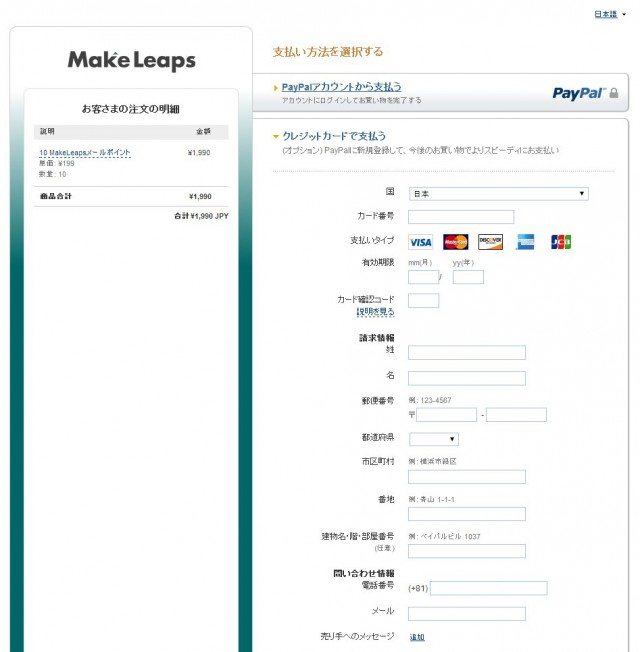
3. 月額プランに郵送機能の料金は含まれていますか?
月額プランには含まれておりません。書類1通あたり1メールポイント(199円)で郵送代行を承っております。
4. 郵送依頼・またそのキャンセルはどのように行いますか?
郵送の依頼をする場合
①画面左側の見積書・納品書・請求書をクリックし、書類一覧画面に移動します。
②郵送を希望する請求書にチェックを入れます。
③画面右側メニューの「![]() 送付…」ボタンをクリックします。
送付…」ボタンをクリックします。
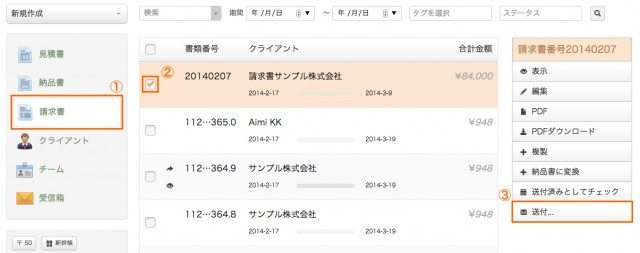
④次画面の「郵送」にチェックを入れます。
⑤最後に「書類を送付」ボタンをクリックすると、郵送依頼が完了します。
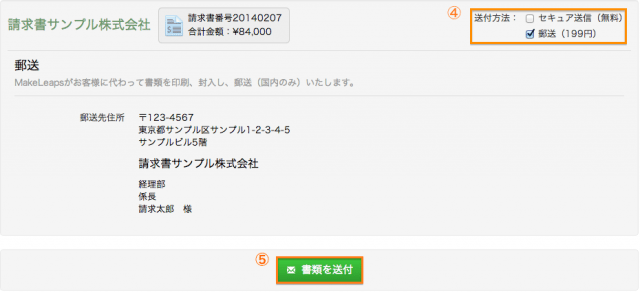
郵送依頼をキャンセルする場合
①書類一覧画面上で、キャンセルをする書類にチェックを入れます。
②画面右側メニュー内の「郵送をキャンセルする」ボタンをクリックします。
※注意:既に郵送作業に入ってしまった場合はキャンセルすることができません。郵送作業に入ってしまったかどうかの確認は、書類一覧画面上の「郵送をキャンセルする」をクリックできるか、否かで確認することができます。詳しくは下記の画像とQ&Aをご覧下さい。
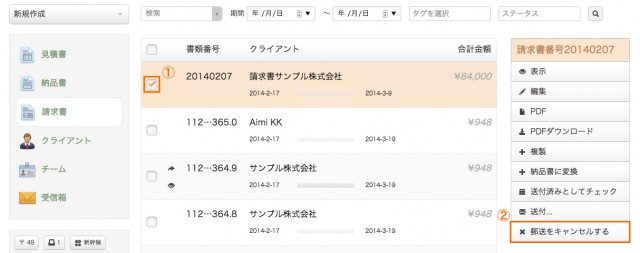
また郵送依頼後、「郵送待ち」アイコンが表示されるので、ここでも確認できます。
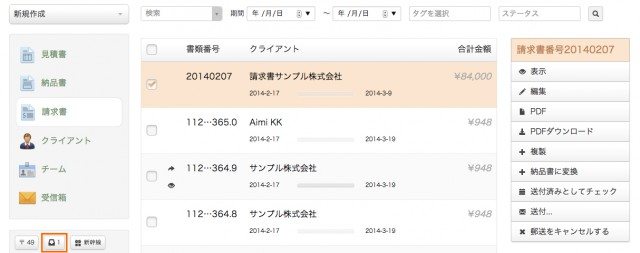
5. 増税に対応していますか?
対応しています。税率をご自身で自社設定内のデフォルト設定から変更するか、書類作成時に変更できます。
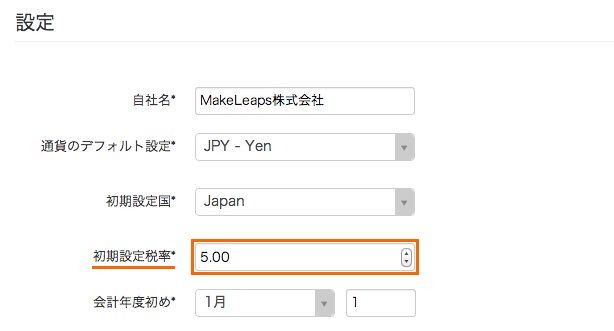
書類ごとに税率を変更する場合は、以下画像の枠内を変更してください。
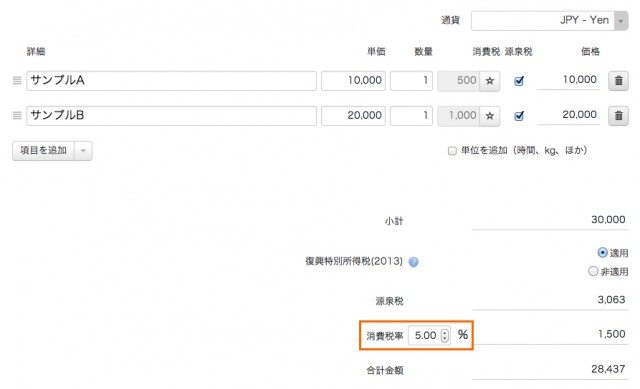
6. 納品書はどのプランから利用できますか?
スクータープラン(1,780円)以上の方が利用できます。詳しくは料金ページをご覧下さい。
7. 確定申告はできますか?
MakeLeapsは見積書・納品書・請求書などの書類発行、管理、送付を自動化できますが、確定申告には対応しておりません。わからないことや質問等は、税理士などの専門家にご相談ください。
8. テンプレートは変更できますか?
変更可能です。MakeLeapsはスタンダードテンプレート・プロフェッショナルテンプレートに対応しています。プロフェッショナルテンプレートはスクータープラン以上の方がご利用できます。
スタンダード プロフェッショナル


9. どの機能が無料で利用できますか?
利用ユーザー1人、顧客登録数(アクティブ)5社までの場合、永久的に無料で利用できます。
10. 無料の自転車プランはいつまで利用できますか?郵送サービスは利用できますか?
無料である自転車プランはアカウントの削除をご希望されない限り、ずっとご利用いただけます。また郵送サービスはプランに関係なく、ワンクリックで書類を郵送できます。翌営業日までに印刷・封入・投函されます。
中小企業
1. どのように他部署の方や上司をチームメンバーに招待できますか?
画面上の新規作成をクリックし、チームメンバーを選択してください。その後、画面に表示されている空欄に必要情報を記入し、「チームメンバー招待する」をクリックすると招待されたチームメンバーに招待状がメールで送信されます。承認後自由に閲覧できます。
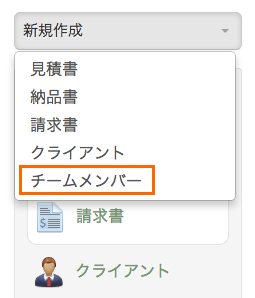
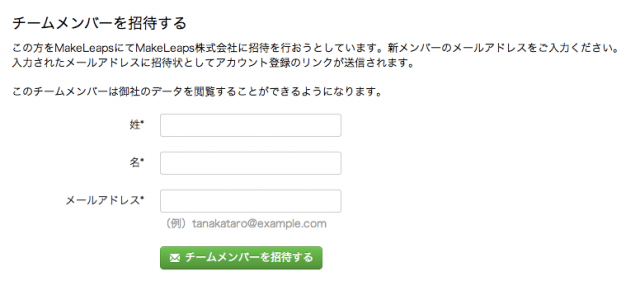
2. 利用料金を支払うクレジットカードを変更できますか?
登録内容を変更して頂くと、クレジットカードの変更が可能です。MakeLeapsはPayPalを導入しているため、Paypalページ上からクレジットカードの登録・設定変更を行ってください。
3. メールアドレスの変更はできますか?
MakeLeapsでは「プロフィールのメールアドレス」と「チームメンバーとしてのメールアドレス」の2つのメールアドレスを登録できます。
・プロフィールのメールアドレス
「プロフィールのメールアドレス」は、ニュースレター、パスワードリセットなど所有するアカウントに関連したお知らせや通知で利用されます。変更方法はホーム画面右上にあるユーザー名をクリックし、次の画面のアドレス変更ボタンをクリックすると変更が可能です。

・チームメンバーとしてのメールアドレス
郵送完了のシステム通知メールはこちらのメールアドレスに届けられ、セキュア送信元もこちらが利用されます。変更方法はホーム画面左側の項目から「チーム」をクリックし、メールアドレスを変更するチームメンバーを選びます。最後に「情報を編集する」からアドレスを変更して下さい。
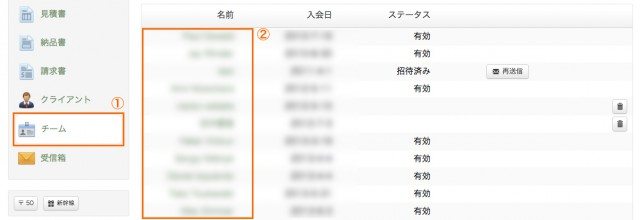
4. 月中にプラン変更した場合、どのように月額費を請求されますか?
プランの変更を行った月は、プラン変更日まで日数で日割り計算し、利用料金をMakeLeapsが請求いたします。
5. 売掛金・売上などのレポートは参照できますか?
ホーム画面上部メニューにあるレポートをクリックすると売掛金管理表をはじめとする売上報告(クライアント/タグ)、売掛金を閲覧することができます。
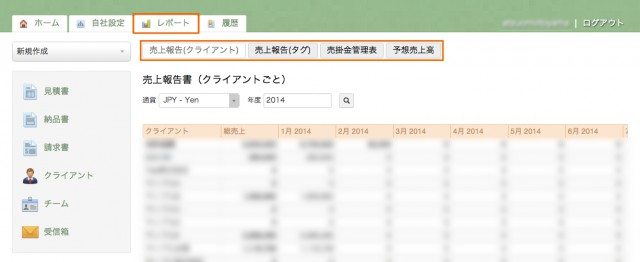
6. 消費税・源泉税・復興特別所得税はどのように適用しますか?
消費税・源泉税・復興特別所得税を各書類作成する時に設定することができます。

7. 社印を綺麗にアップロードする方法はありますか?
まず、真っ白い紙の上に社印を押します。そしてスキャンし、そのデータをMakeLeapsの自社設定上で保存を行ってください。長さは最長縦横 400×400px、サイズは最大1.0MBとなっています。詳しくはQ&Aをご覧下さい。また、ブログ記事「【Mac編】スキャナーなしで、簡単&綺麗に社印をデータ化する方法」、「【Windows編】スキャナーなしで、簡単&綺麗に社印をデータ化する方法」もあわせてご参照下さい。
8. ユーザー数を増やすメリットは何ですか?
ユーザーの数を増やすことによって、複数で請求業務を行うことができます。例えば、見積書を営業担当、納品書を事務担当、請求書を経理担当、そして社長が売上データの管理、書類の承認をすることができます。また、誰が何をしたのかを履歴で確認することもできます。さらに、顧問の税理士や会計士を招待することで、より効率的な経理業務を行うことができ、コンサルティングをスムーズに受けられます。
9. ユーザーは一つのアカウントを数人で共有してもいいですか?
1つのアカウントで共有するかについてはお客様次第ですが、MakeLeapsでは1人1つのアカウントを持つことをお勧めしています。なぜなら万が一、システムエラーなどが発生した場合、ユーザーを特定できないため適切なサポートが困難となります。また、履歴ページで全てのアクションを確認することができます。複数ユーザーが同じアカウントを利用する場合、誰がどの書類に対していつアクションしたかを明確に把握することができないため、推奨しておりません。
10. 書類データのインポートはできますか?
自動車プラン以上のプランで、MakeLeaps形式でのCSVとExcelファイルの一括請求書インポート/作成に対応しています。こちらからサンプルデータをダウンロード(Excel)できます。
▼手順はこちら
①自社設定のページに行きます。
②ツールバーから「データのインポート」をクリックします。
③インポートするファイルを選択し、「インポート」ボタンをクリックします。
※注意:インポートできるのはMakeLeapsフォーマットのみとなっています。
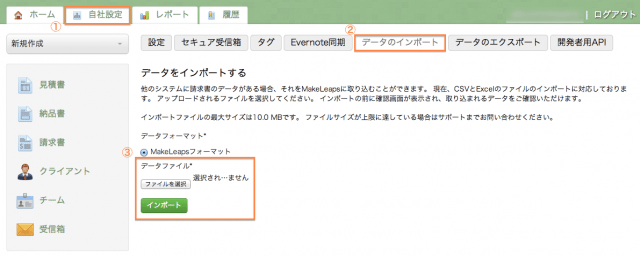
④データが全てインポートされると確認画面が表示されます。企業名上をクリックするとインポートしたデータを確認することが出来ます。内容を確認後、「インポートデータを確認」ボタンをクリックします。
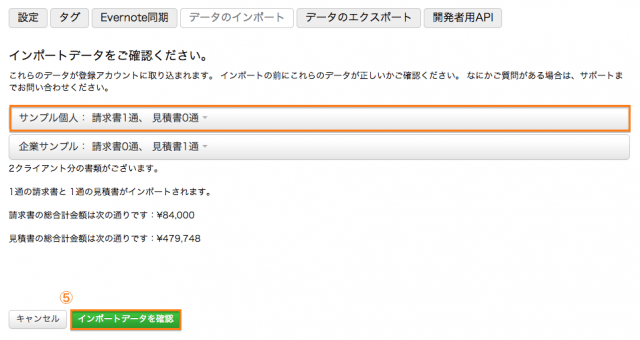
その後、インポートされた書類はMakeLeapsの書類一覧に追加されます。
終わりに
以上本稿では、MakeLeaps導入企業からよく受ける質問とその回答をまとめました。上記以外のご質問等ございましたら、いつでもお電話、またはメールでお問い合わせ下さい。
電話番号:
-
メールアドレス:support@makeleaps.com
MakeLeaps活用方法一覧




